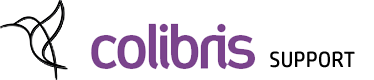Het uitleenoverzicht is het centrale scherm in het uitleenproces. Het toont alle items die al waren ontleend, met daarbij de opties om te retourneren, te verlengen, een ticket te mailen, enzovoort.
Je komt er terecht door onder Uitleen > Uitlenen / innemen een ontlener te selecteren, hetzij door een barcode te scannen, hetzij door de ontlener op te zoeken aan de hand van zijn naam.
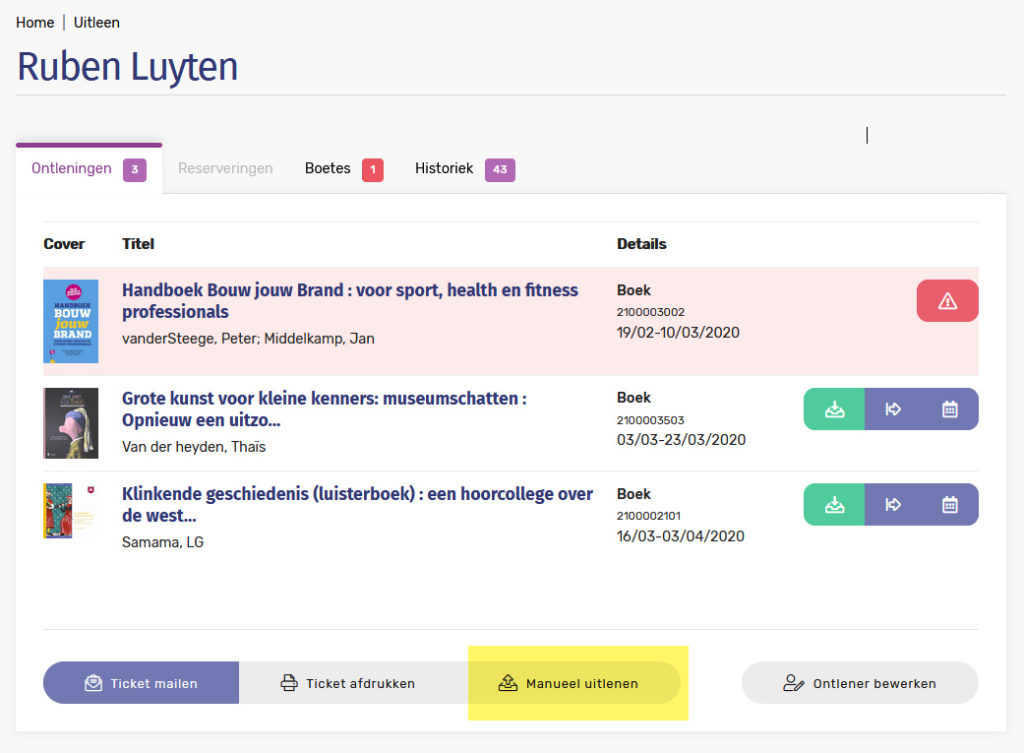
Innemen / verlengen
In het uitleenoverzicht staan er drie opties achter elk werk:
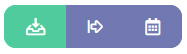
- Item innemen
De eerste (groene) knop neemt een werk terug. De uitleen stopt en het werk is opnieuw beschikbaar in de collectie. - Item verlengen
De middelste knop dient om de uitleen te verlengen. Op basis van de instellingen wordt een nieuwe uitleenperiode gestart. De retourdatum wordt aangepast. De uitleeninstellingen bepalen hoe vaak er verlengd kan worden. - Retourdatum aanpassen
Het kalender icoon dient om de uitleenperiode manueel te overschrijven. Je kan een datum selecteren in de kalender en deze datum wordt opgeslagen als retourdatum voor het werk.

Items in een rode balk met een uitroepteken zijn over tijd. De voorziene retourdatum is verstreken. Als er een boete is voorzien, dan moet dit eerst afgehandeld worden. Klik op het uitroepteken en volg de stappen.
De instelling Blokkeer achterstallig bepaalt of een lener nog nieuwe items mag ontlenen wanneer sommige items te laat zijn ingeleverd. In dit geval moeten eerst alle achterstallige items worden ingeleverd.
Uitleenoverzicht mailen / afdrukken

Onderaan staan er drie knoppen:
- Ticket mailen
Deze functie stuurt een uitleenoverzicht naar het e-mailadres van de ontlener. Wanneer je met de muis over deze knop gaat, zie je het e-mailadres dat hiervoor gebruikt zal worden. - Ticket afdrukken
Deze functie drukt het uitleenoverzicht af, hetzij op een speciale ticketprinter, hetzij op een gewone A4 printer. - Manueel uitlenen
Deze functie laat je toe om manueel items uit te lenen (dus niet aan de hand van een barcodescanner). Zie uitleen manueel

De knop Ontlener bewerken springt naar de persoonlijke gegevens van de ontlener. Zo kan bijvoorbeeld snel een e-mailadres worden aangepast.